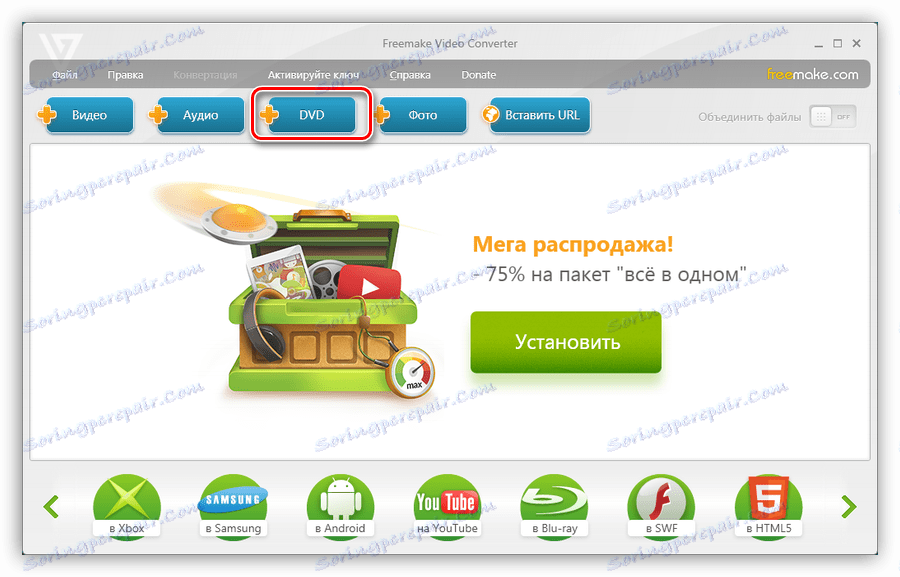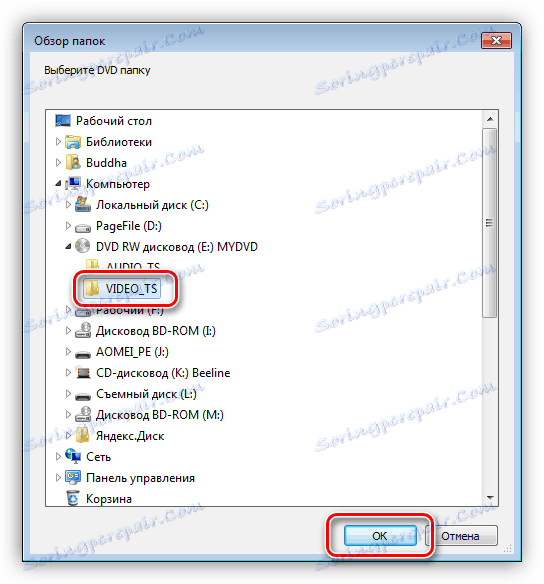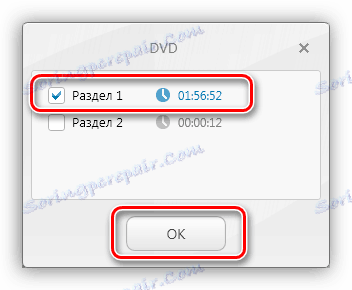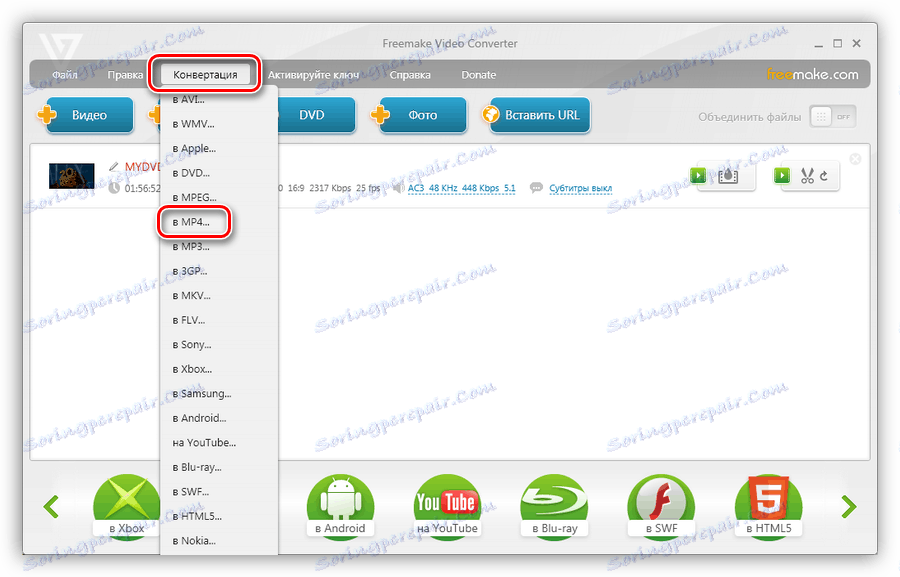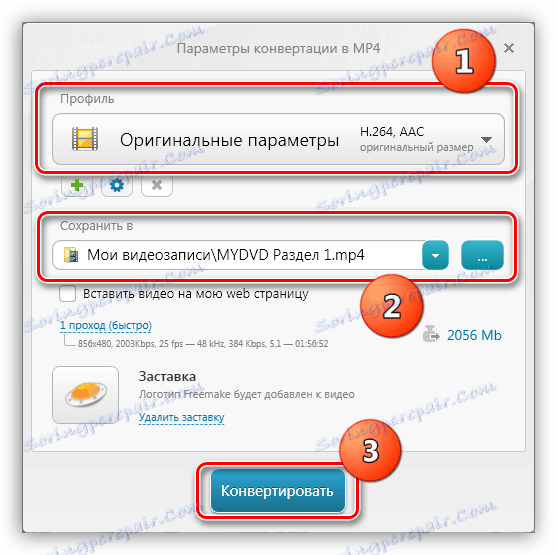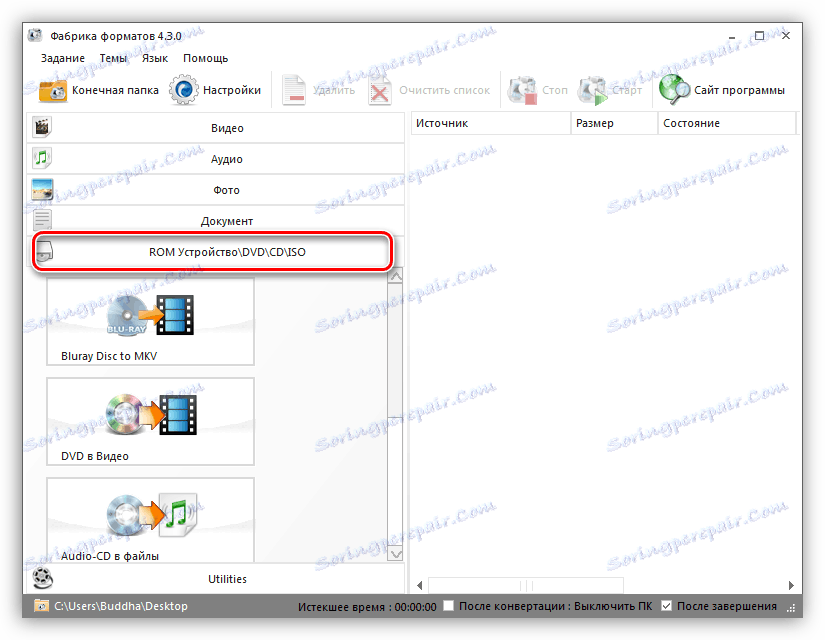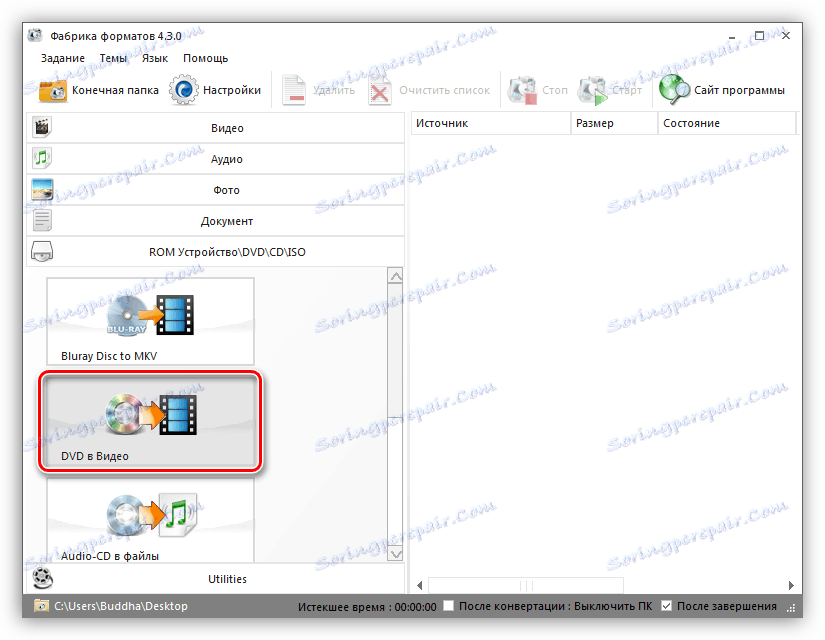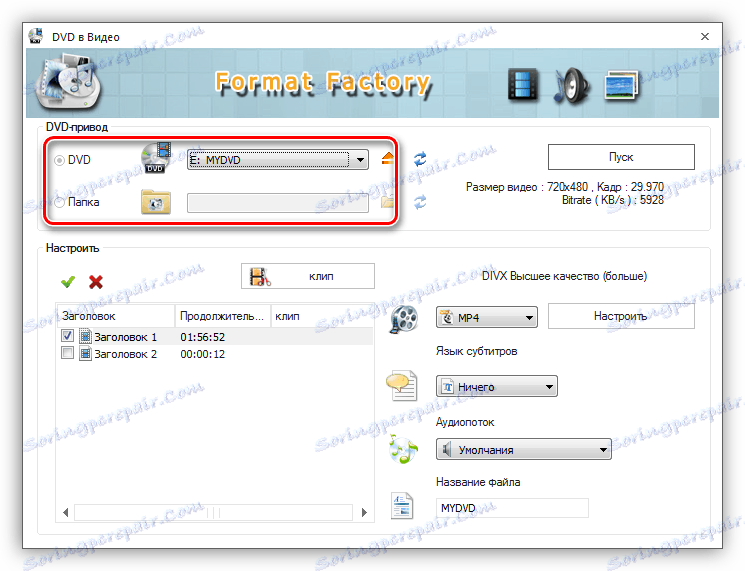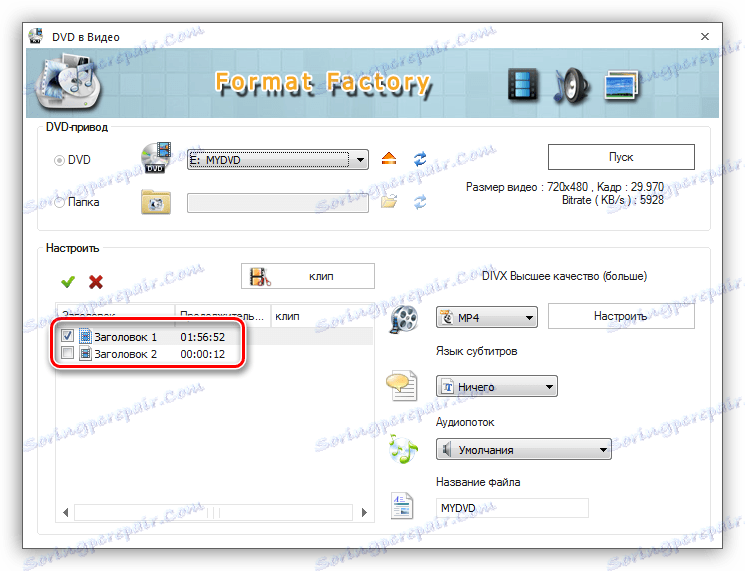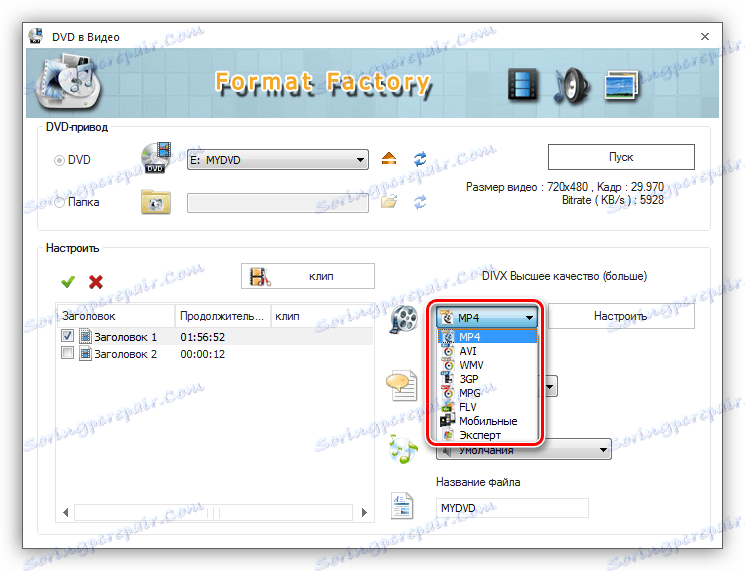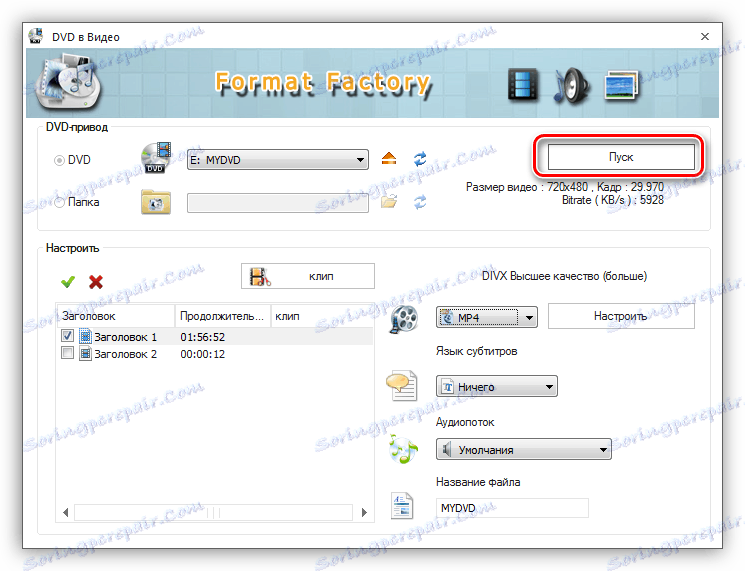Preniesť video z diskov DVD do počítača
DVD, rovnako ako iné optické médiá, sú beznádejne zastarané. Súčasne mnohí používatelia stále ukladajú na týchto diskoch rôzne videokazety a niektoré obsahujú podstatné zbierky filmov, ktoré kedysi získali. V tomto článku budeme hovoriť o tom, ako prenášať informácie z DVD na pevný disk.
obsah
Preniesť video z DVD do PC
Najjednoduchší spôsob prenosu videa alebo filmu na pevný disk je skopírovať priečinok s názvom "VIDEO_TS" . Obsahuje obsah, ako aj rôzne metadáta, menu, titulky, obálku a ďalšie.
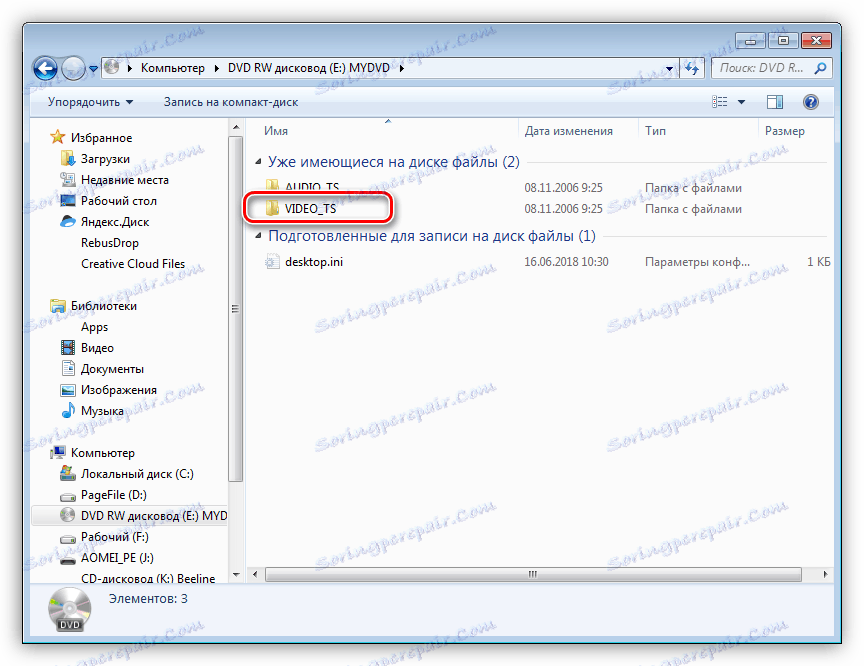
Tento priečinok môžete skopírovať na ľubovoľné vhodné miesto a pri prehrávaní ho musíte presunúť úplne do okna prehrávača. Pre tieto účely dokonalé VLC Media Player ako najviac všežravé z hľadiska formátov súborov.
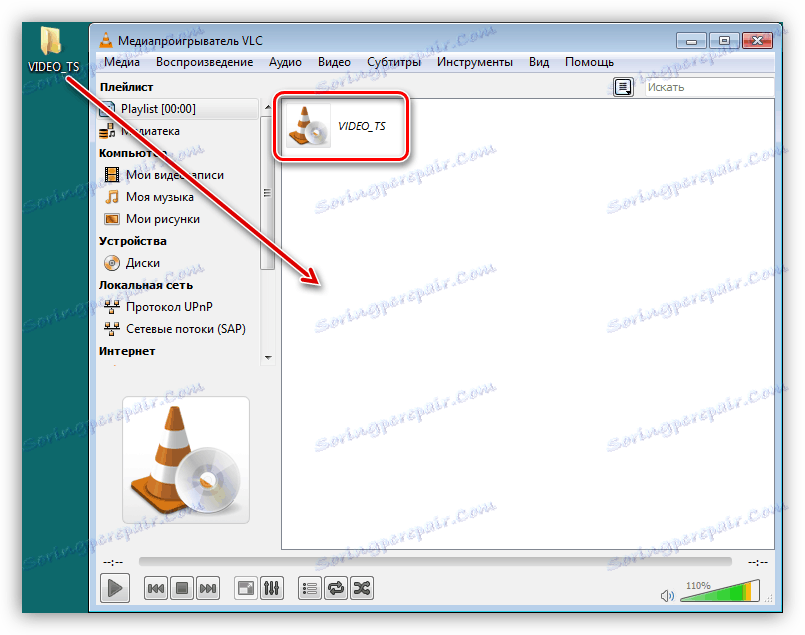
Ako vidíte, na obrazovke sa zobrazí ponuka, na ktorú je možné kliknúť, akoby sme prehrávali disk na DVD prehrávači.
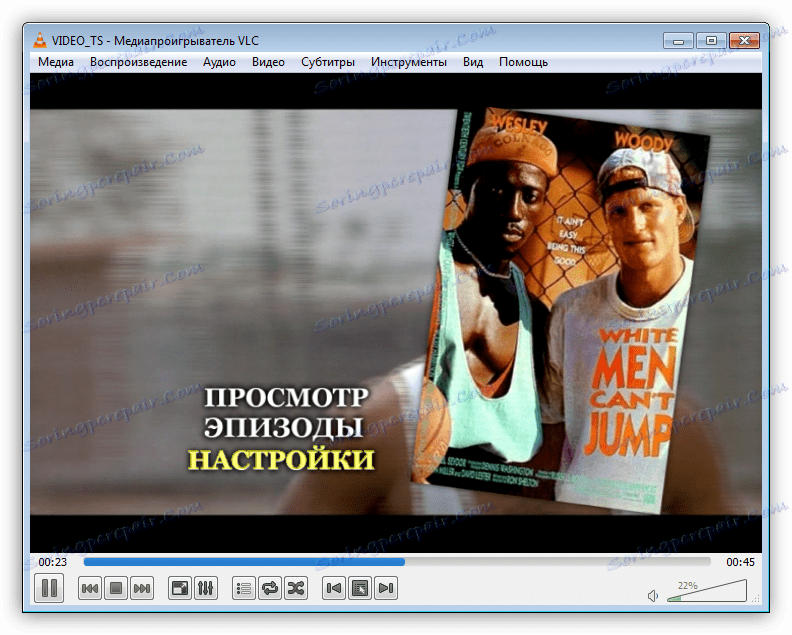
Nie je vždy vhodné udržiavať celý priečinok so súbormi na disku alebo flash disku, takže budeme vedieť, ako premeniť ho na holistické video. To sa vykonáva konverziou dát pomocou špeciálnych programov.
Metóda 1: Freemake Video Converter
Tento program vám umožňuje prenášať video z jedného formátu do druhého, vrátane umiestneného na DVD médiách. Aby sme mohli vykonať operáciu, ktorú potrebujeme, nie je potrebné kopírovať priečinok VIDEO_TS do počítača.
- Spustite program a stlačte tlačidlo "DVD" .
![Konverzia na konverziu DVD vo Freemake Video Converter]()
- Vyberte si priečinok na disku DVD a kliknite na tlačidlo OK .
![Výber priečinka na konverziu vo Freemake Video Converter]()
- Ďalej sme položili daw v blízkosti sekcie, ktorá má najväčšiu veľkosť.
![Výber oddielu na konverziu vo Freemake Video Converter]()
- Kliknite na tlačidlo "Konverzia" av rozbaľovacom zozname vyberte požadovaný formát, napríklad MP4.
![Výber formátu pre konverziu videa vo Freemake Video Converter]()
- V okne s parametrami môžete vybrať veľkosť (odporúčaný zdroj) a určiť priečinok, ktorý chcete uložiť. Po nastavení kliknite na položku "Konvertovať" a počkajte na koniec procesu.
![Nastavenie a spustenie prevodu videa vo Freemake Video Converter]()
Výsledkom je, že v jednom súbore máme film vo formáte MP4.
Metóda 2: Formátovanie výroby
Form Factory nám pomôže dosiahnuť požadovaný výsledok. Rozdiel od Freemake Video Converter je taký, že dostaneme plne funkčnú bezplatnú verziu programu. Tento softvér je však o niečo ťažšie zvládnuť.
- Po spustení programu prejdite na kartu s názvom "ROM DeviceDVDCDISO" v ľavom bloku rozhrania.
![Prechod do úseku práce s optickými jednotkami v programe formátov]()
- Tu stlačíme tlačidlo "DVD na video" .
![Prechod na konverziu videa vo formátoch programu]()
- V okne, ktoré sa otvorí, môžete vybrať disk, do ktorého je disk vložený, a priečinok, ak bol predtým skopírovaný do počítača.
![Výber zdroja videa na konverziu vo formátoch programu]()
- V poli Nastavenia vyberte titul, vedľa ktorého je najväčší časový interval.
![Výber fragmentu videa na konverziu v programe formátov]()
- V príslušnom rozbaľovacom zozname definujeme výstupný formát.
![Výber formátu pre konverziu videa vo formátoch programu]()
- Kliknite na tlačidlo Štart , po ktorom začne proces prevodu.
![Spustenie procesu prevodu videa vo formáte]()
záver
Dnes sme sa naučili ako prenášať videá a filmy z diskov DVD do počítača a tiež ich previesť do jedného súboru pre jednoduché používanie. Neodkladajte tento prípad "na zadnom horáku", pretože disky majú tendenciu byť nepoužiteľné, čo môže viesť k strate hodnotných a drahých materiálov vášho srdca.